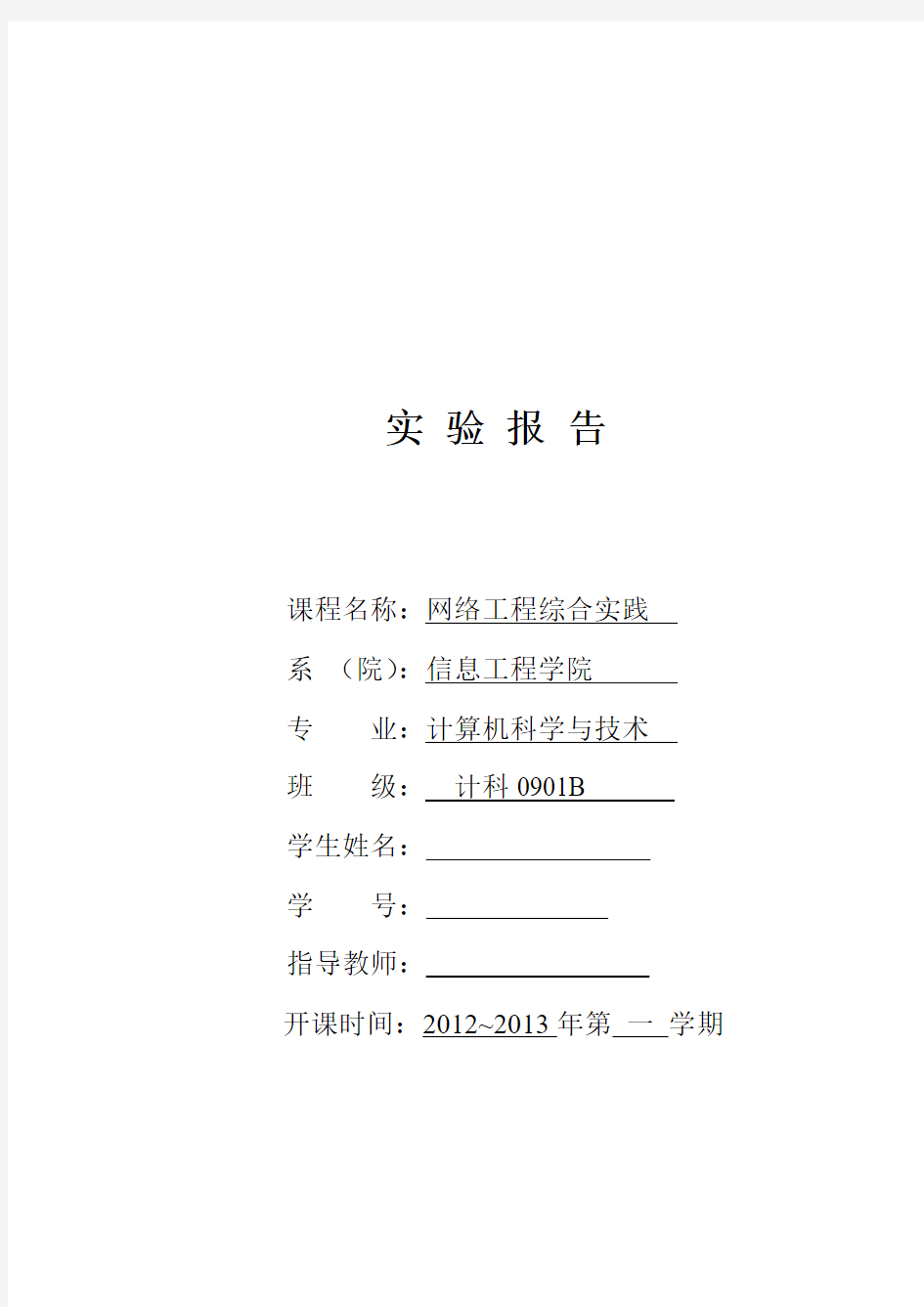
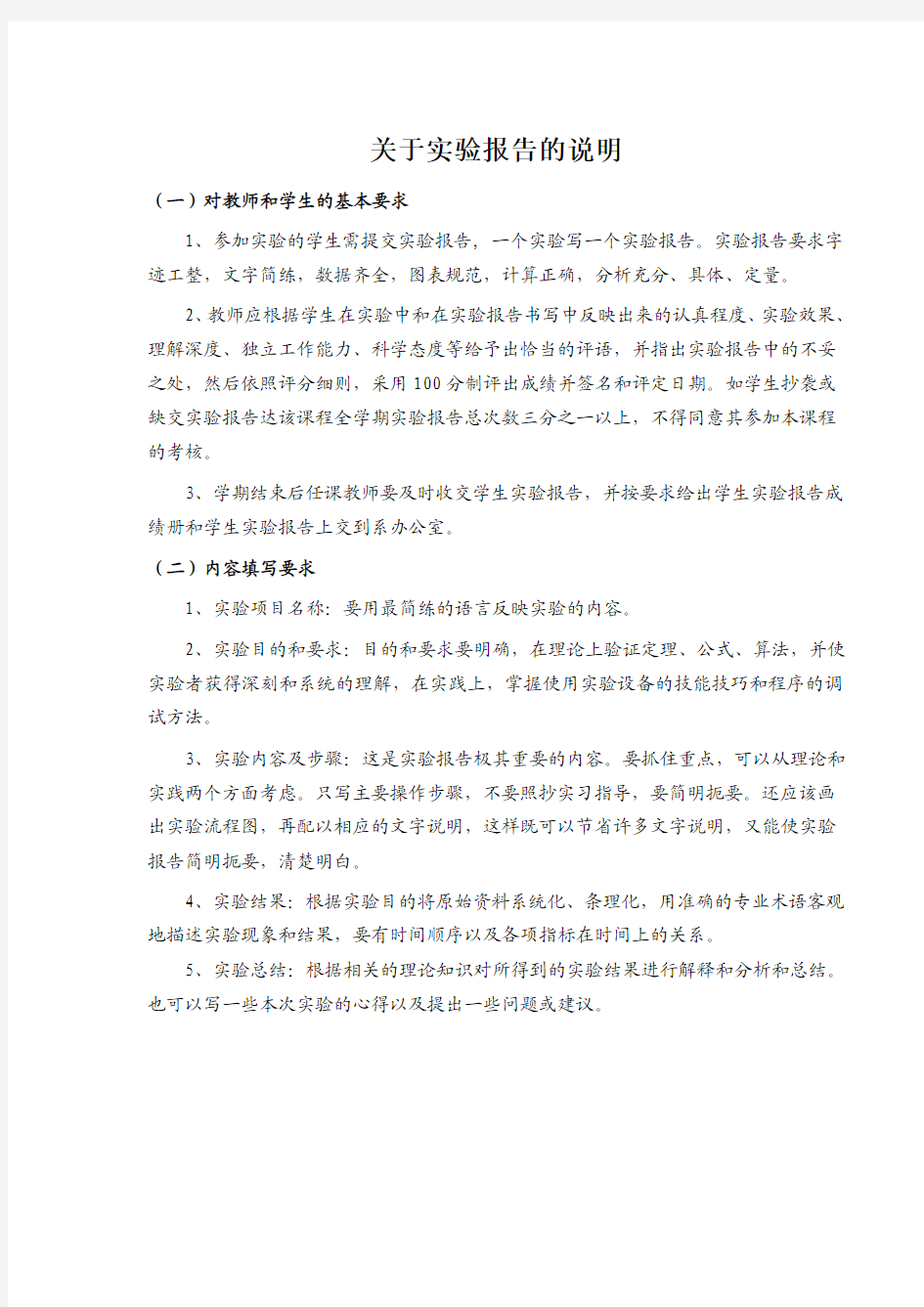
实验报告
课程名称:网络工程综合实践
系(院):信息工程学院
专业:计算机科学与技术
班级:计科0901B
学生姓名:
学号:
指导教师:
开课时间:2012~2013年第一学期
关于实验报告的说明
(一)对教师和学生的基本要求
1、参加实验的学生需提交实验报告, 一个实验写一个实验报告。实验报告要求字迹工整,文字简练,数据齐全,图表规范,计算正确,分析充分、具体、定量。
2、教师应根据学生在实验中和在实验报告书写中反映出来的认真程度、实验效果、理解深度、独立工作能力、科学态度等给予出恰当的评语,并指出实验报告中的不妥之处,然后依照评分细则,采用100分制评出成绩并签名和评定日期。如学生抄袭或缺交实验报告达该课程全学期实验报告总次数三分之一以上,不得同意其参加本课程的考核。
3、学期结束后任课教师要及时收交学生实验报告,并按要求给出学生实验报告成绩册和学生实验报告上交到系办公室。
(二)内容填写要求
1、实验项目名称:要用最简练的语言反映实验的内容。
2、实验目的和要求:目的和要求要明确,在理论上验证定理、公式、算法,并使实验者获得深刻和系统的理解,在实践上,掌握使用实验设备的技能技巧和程序的调试方法。
3、实验内容及步骤:这是实验报告极其重要的内容。要抓住重点,可以从理论和实践两个方面考虑。只写主要操作步骤,不要照抄实习指导,要简明扼要。还应该画出实验流程图,再配以相应的文字说明,这样既可以节省许多文字说明,又能使实验报告简明扼要,清楚明白。
4、实验结果:根据实验目的将原始资料系统化、条理化,用准确的专业术语客观地描述实验现象和结果,要有时间顺序以及各项指标在时间上的关系。
5、实验总结:根据相关的理论知识对所得到的实验结果进行解释和分析和总结。也可以写一些本次实验的心得以及提出一些问题或建议。
实验报告十三
课程名称网络工程综合实践实验日期11.13 实验项目名称利用NAT实现外网主机访问内网服
务器
实验地点
实验类型√验证型□设计型
□综合型
学时 2
一、实验目的及要求(本实验所涉及并要求掌握的知识点)
掌握NAT源地址转换和目的地址转换的区别,掌握如何向外网发布内网服务器
利用NAT实现外网主机访问内网服务器。
二、实验环境(本实验所使用的硬件设备和相关软件)
硬件:微型计算机、网络工程实验机柜
软件:RCMS管理平台
三、实验内容及步骤
拓扑图
1、路由器基本配置
2、配置默认路由
3、配置NAT
4、验证测试
四、实验结果(本实验源程序清单及运行结果或实验结论、实验设计图)
1、路由器基本配置
1-RSR20-1>en 14
Password:
1-RSR20-1#configure terminal
Enter configuration commands, one per line. End with CNTL/Z.
1-RSR20-1(config)#hostname R1
R1(config)#interface fastethernet0/1
R1(config-if-FastEthernet 0/1)#ip address 172.16.8.1 255.255.255.0 R1(config-if-FastEthernet 0/1)#no shutdown
R1(config-if-FastEthernet 0/1)#exit
R1(config)#interface fastethernet0/0
R1(config-if-FastEthernet 0/0)#ip address 200.1.8.7 255.255.255.0 R1(config-if-FastEthernet 0/0)#no shutdown
R1(config-if-FastEthernet 0/0)#exit
R1(config)#
1-RSR20-2>en 14
Password:
1-RSR20-2#configure terminal
Enter configuration commands, one per line. End with CNTL/Z.
1-RSR20-2(config)#hostname R2
R2(config)#interface fastethernet0/1
R2(config-if-FastEthernet 0/1)#ip address 63.19.6.1 255.255.255.0 R2(config-if-FastEthernet 0/1)#no shutdown
R2(config-if-FastEthernet 0/1)#exit
R2(config)#interface fastethernet0/0
R2(config-if-FastEthernet 0/0)#ip address 200.1.8.8 255.255.255.0 R2(config-if-FastEthernet 0/0)#no shutdown
R2(config-if-FastEthernet 0/0)#exit
R2(config)#
2、配置默认路由
R1(config)#ip route 0.0.0.0 0.0.0.0 200.1.8.8
R1(config)#
R2(config)#ip route 0.0.0.0 0.0.0.0 200.1.8.7
R2(config)#
3、配置NAT
R1(config)#interface fastethernet0/1
R1(config-if-FastEthernet 0/1)#ip nat inside
R1(config-if-FastEthernet 0/1)#exit
R1(config)#interface fastethernet0/0
R1(config-if-FastEthernet 0/0)#ip nat outside
R1(config-if-FastEthernet 0/0)#exit
R1(config)#ip nat inside source static tcp 172.16.8.5 23 200.1.8.5 23
R1(config)#
4、验证测试
R1(config)#show ip nat translations
Pro Inside global Inside local Outside local Outside global tcp 200.1.8.5:23 172.16.8.5:23 63.19.6.2:1152 63.19.6.2:1152 R1(config)#
服务器连接外网:
外网telnet服务器
五、实验总结(对本实验结果进行分析,实验心得体会及改进意见)
NTP(即网络地址转换或网络地址翻译),是指将网络地址从一个地址空间转换为另一个地址空间,NAT将网络划分为内部网络(inside)和外部网络(outside)两部分,局域网主机利用NAT访问网络时,是将局域网内部的本地地址转换为全局地址(互联网合法IP地址)后转发数据包。本实验需要注意的是不能把inside和outside应用的接口弄错,配置目标地址转换后,需要利用静态NAPT配置静态的端口地址转换。通过本节实验,我掌握了NAT的基本知识,能够熟练的配置NAT。
实验评语该组同学基本按要求,掌握了实验内容,能够正确使用设备
实验成绩指导教师签名:
成绩 计算机网络课程实验报告 实验项目名称:小型局域网组 建 学员姓 名: 实验地点:计算机实验室实验日期: 2013 年 4 月 28 日 一、实验项目名称 小型局域网组建 二、实验的目的和要求 1.熟练掌握CISCO官方CCNA模拟器—Packet Tracer的使用操作 2.熟练掌握交换机的基本配置方法 3.熟练掌握主机IP属性设置及网络连通性测试方法 4.熟练掌握基于端口的VLAN配置方法 三、实验内容和原理 某单位刚买来了一台CISCO交换机,用于将301的2台主机、302的2台主机以及303的3台主机组建成局域网。为方便以后管理、维护以及防止交换机被人
恶意设置密码而导致无法进入IOS进行管理,需要对其进行基本配置及进行口令保护。为了提高网络的性能和安全性,需要将3个教研室的主机配置成3个VLAN。 四、实验环境 1.使用Windows操作系统的计算机 2.计算机安装Packet Tracer软件 五、操作方法和实验步骤 步骤1:按照实验环境,在模拟软件中搭建一个网络拓扑,通过Console口访问交换机。 步骤2:交换机基本配置:配置主机名,配置密码,配置接口工作模式,保 存配置。 步骤3:给各主机配置IP属性,使用PING命令测试配置结果。 步骤5:创建VLAN1、VLAN 2、VLAN3,将三个教研室的7台主机分别配置进相应的VLAN,测试配置结果。 六、实验数据记录和处理 1、利用主机0通过Console口访问交换机对交换机进行配置
2、交换机基本配置:配置主机名,配置密码,配置接口工作模式,保存配置。 图1 为交换机配置密码
XX大学 本科实验报告 课程名称:网络安全技术 1421351 学号: XXX 姓名: 网络工程专业: 班级:网络B14-1 指导教师: 课内实验目录及成绩 信息技术学院 2016年11 月24日
XX大学实验报告 课程名称:网络安全技术实验类型:演示、验证 实验项目名称:实验十数据库及数据安全 实验地点:信息楼320 实验日期:2017 年11月24 日 实验十数据库及数据安全(数据备份与恢复) 1.实验目的 理解备份的基本概念,了解备份设备的概念。掌握各种备份数据库的方法,了解如何制定备份计划,如何从备份中恢复设备,掌握数据库的恢复方法。掌握SQL Server 备份和恢复数据库的方法。 ?(1)理解SQL Server 2014系统的安全性机制。 ?(2)明确管理和设计SQL Server登录信息,实现服务器级安全控制。 ?(3)掌握设计和实现数据库级的安全保护机制的方法。 ?(4)独立设计和实现数据库备份和恢复。 2.预备知识 数据库的备份与恢复是两个相对应的概念,备份是恢复的基础,恢复是备份的目的。数据库备份是指系统管理员定期或不定期地将数据库部分或全部内容复制到磁带或另一个磁盘上保存起来的过程。备份可分为静态备份和动态备份。数据库恢复是指在数据库遭到破坏时使数据库从有效的备份中恢复正常。 备份期间不允许对数据库进行任何存取、修改活动的备份方式称为静态备份。备份期间允许对数据库进行存取或修改,即各份和用户事务可以并发执行的备份方式称为动态备份。 3.实验准备 1.硬件:PC机、局域网环境 2.软件:Windows NT或Win Server 2016操作系统,SQL Server 2014 4.注意事项 确定备份计划主要考虑以下几个方面: 1)确定备份的频率。确定备份频率要考虑两个因素:一是系统恢复时的工作量,二是系统活动的事务量。对于完整数据库备份,可以是每个月、每一周甚至是每一天进行,而事务日志备份可以是每一周、每一天甚至是每一小时进行。 2)确定备份的内容。确定数据库中的哪些数据需要备份。
《局域网技术实验》 实验报告 实验1:设计网络拓朴、制作网络硬件连接器实验2:构建网络平台、组建对等网 实验3:构造DNS、DHCP、POP3、SMTP、NNTP、FTP、Web服务器 院系:数学与计算机科学学院 专业:网络工程 年级: 学号: 姓名:
实验1:设计网络拓朴、制作网络硬件连接器1实验目的: ①理论:理解网络拓扑结构、加深对以太网的网络拓扑结构(即总线型网络拓扑结构)的理解;了解双绞线的连接原理,学习制作直通型双绞线和交叉型双绞线。 ②实践:设计简单的总线型网络拓扑;制作568B-568B型双绞线和568B-568A型双绞线。 2实验环境: 非屏蔽双绞线、RJ-45水晶头、压线钳、剪刀、双绞线连通测试仪 3操作过程: ①网络拓扑结构和以太网的网络拓扑结构(即总线型网络拓扑结构)的理论认识和理解 ●网络拓扑结构 网络拓扑结构是指用传输媒体互连各种设备的物理布局,指网络的几何连接形状,画成图就叫网络“拓扑图”。 目前常见的网络拓扑结构有: ?总线型网络 ?星型网络 ?环型网络 ?树型网络 以太网的网络拓扑结构(即总线型网络拓扑结构) 总线型拓扑通过一根传输线路将网络中所有结点连接起来,这根线路称为总线。网络中各结点都通过总线进行通信,在同一时刻只能允许一对结点占用总线通信。这种网络拓扑结构比较简单,总线型中所有设备都直接与采用一条称为公共总线的传输介质相连,这种介质一般也是同轴电缆(包括粗缆和细缆),不过现在也有采用光缆作为总线型传输介质的,如A TM网、Cable Modem所采用的网络等都属于总线型网络结构。
②双绞线的基本原理 ●非屏蔽双绞线 非屏蔽双绞线(Unshielded Twisted Pair,缩写UTP)是一种数据传输线,由四对不同颜色的传输线所组成,广泛用于以太网路和电话线中。 非屏蔽双绞线电缆具有以下优点: ?无屏蔽外套,直径小,节省所占用的空间,成本低; ?重量轻,易弯曲,易安装; ?将串扰减至最小或加以消除; ?具有阻燃性; ?既可以传输模拟数据也可以传输数字数据。 ●制作规格 标准568B: 橙白--1,橙--2,绿白--3,蓝--4,蓝白--5,绿--6,棕白--7,棕--8 标准568A: 绿白--1,绿--2,橙白--3,蓝--4,蓝白--5,橙--6,棕白--7,棕--8 除两台PC机之间用交叉线连接之外,一般情况我们使用直通线连接。 为了方便记忆双绞线颜色对应的顺序,采取老师的办法,线头朝外,从右到左,颜色依次为棕-绿-蓝-橙,对应第8-6-4-2根先,并且纯色最右,白色在对应的纯色线的左边,按照此办法来记忆双绞线颜色次序。
构建小型局域网实验报告 实验名称:构建小型局域网实训 实验起止日期: 小组成员: 实验内容: 1.知识回顾 a)对比组建微型局域网多种方式的优劣性 i.有线局域网的缺点 1.在某些场合——如展览馆、野外环境等环境——难以布线,或 者说难以周全布线。 2.布线改线工程量大。有线带宽不断的增加,只是线变得越来越 粗,那时换线工作将会无比艰巨。 3.线路容易损坏,一旦出错将不得不换掉整条线,维护不易。 4.网中的各节点不可移动。特别是当要把相离较远的节点联结起 来时,敷设专用通讯线路布线施工难度之大,费用、耗时之多, 实是令人生畏。 5.而且如果室内的布局需要调整不便捷。 ii.无线局域网优点 1.安装便捷、无缝漫游,灵活性和移动性相对于有线网络来说, 无线局域网的组建、配置和维护都较为容易。无线局域网可以免 去或最大程度地减少网络布线的工作量,一般只要安装一个或多 个接入点设备,就可建立覆盖整个区域的局域网络。 2.节约建设投资、降低消耗;有线网络都是盖楼时预布在墙体内 的,需要富裕出很信息点,早期造成浪费,一旦网络的发展超出了 设计规划,又要挖墙凿地进行网络改造,而无线网络可以根据需 要进行规划和随时调整。 3.易于进行网络规划和调整。对于有线网络来说,办公地点或网 络拓扑的改变通常意味着重新建网。重新布线是一个昂贵、费时、
浪费和琐碎的过程,无线局域网可以避免或减少以上情况的发生。 4.故障定位容易。有线网络一旦出现物理故障,尤其是由于线路 连接不良而造成的网络中断,往往很难查明,而且检修线路需要 付出很大的代价。无线网络则很容易定位故障,只需更换故障设 备即可恢复网络连接。 5.维护费用低,设备安全性好。线路的维护费用高而困难,是有 线组网(接入)的主要维护开支,而这些在无线组网(接入)是完全 可以节省的。无线组网(接入)的主要开支在于设备及天线和铁塔 的维护,相比较而言费用要低很多。有线电缆和明线容易发生故 障,查找困难,且易受雷击、火灾等灾害影响,安全性差。无线 系统抗灾能力强,容易设置备用系统,可以在很大程度上提高网 络的安全性。 b)常用无线网络互联设备 i.路由器(Router)(工作在OSI第三层(网络层)) 1.路由器的功能: a)在网络之间转发网络分组; b)为网络分组寻找最佳传输路径; c)实现子网隔离,限制广播风暴; d)提供逻辑地址,以识别互联网上的主机; e)提供广域网服务。 2.路由器的应用: 把LAN连入广域网或作为广域网的核心连接设备。 3.用路由器进行网络互联的特点: 用路由器连接起来的若干个网络,它们仍是各自独立的。要 想从一个网络访问用路由器连接起来的另一个网络中的站 点,必须指定该站点的逻辑地址(IP地址),通过广播是无 法与之进行通信的。 4.路由表 路由表是保存到达其他网络的路由信息的数据库,包含
重庆交通大学 学生实验报告 实验课程名称《计算机网络技术》课程实验 开课实验室软件与通信实验中心 学院国际学院年级2012 专业班(1)班 学生姓名吴双彪学号6312260030115 开课时间2014 至2015 学年第二学期 实验2简单的局域网配置与资源共享 实验目的: 1、掌握将两台PC联网的技能与方法 2、掌握将几台PC连接成LAN的技能与方法 3、掌握局域网内资源共享的技能与方法 实验内容和要求: 1、选用百兆交换机连接PC若干台; 2、在上述两种情况下分别为PC配置TCP/IP协议,使他们实现互联和资源共享实验环境:(画出实验网络拓图) 实验步骤: 1、选择两台计算机; 选PC0与PC1. 2、设置两台计算机IP地址为C类内部地址; 两台PC机的IP分别设置为:、202.202.242.47、202.202.243.48; 两台PC机的掩码分别设置为:、255.255.255.0、255.255.255.0; 3、用一台计算机Ping另一台计算机,是否能Ping通?
4、我的电脑→工具→文件夹选项→查看→去掉“使用简单文件共享(推荐)”前 的勾;设置共享文件夹。 5、控制面板→管理工具→本地安全策略→本地策略→安全选项里,把“网络访 问:本地帐户的共享和安全模式”设为“仅来宾-本地用户以来宾的身份验证” (可选,此项设置可去除访问时要求输入密码的对话框,也可视情况设为“经典-本地用户以自己的身份验证”); 6、通过网络邻居或在运行窗口输入“\\对方IP地址”实现资源共享。 1)指定IP地址,连通网络 A.设置IP地址 在保留专用IP地址范围中(192.168.X.X),任选IP地址指定给主机。 注意:同一实验分组的主机IP地址的网络ID应相同 ..。 ..,主机ID应不同 ..,子网掩码需相同B.测试网络连通性 (1)用PING 命令PING 127.0.0.0 –t,检测本机网卡连通性。 解决方法:检查网线是否连接好,或者网卡是否完好 (2)分别“ping”同一实验组的计算机名;“ping”同一实验组的计算机IP地址,并记录结 果。答:能。结果同步骤3 (3)接在同一交换机上的不同实验分组的计算机,从“网上邻居”中能看到吗?能ping通 吗?记录结果。 2) 自动获取IP地址,连通网络 Windows主机能从微软专用B类保留地址(网络ID为169.254)中自动获取IP地址。 A.设置IP地址 把指定IP地址改为“自动获取IP地址”。 B.在DOS命令提示符下键入“ipconfig”,查看本机自动获取的IP地址,并记录结果。 C.测试网络的连通性 1.在“网上邻居”中察看能找到哪些主机,并记录结果。 2.在命令提示符下试试能“ping”通哪些主机,并记录结果。 答:能ping通的主机有KOREYOSHI ,WSB ,ST ,LBO ,CL 。思考并回答 测试两台PC机连通性时有哪些方法? 实验小结:(要求写出实验中的体会)
实验一简单局域网的实现 姓名:学号:机器号: 一、实验目的 1.掌握局域网各种组网技术; 2.掌握基本的网络扩展方式; 3.了解物理连接与协议绑定的关系; 4.掌握普通网线和级联网线的制作; 5.熟悉Windows操作系统,实现资源共享,掌握对本地及网络资源权限的管理。 二、实验内容 1.制作级联网线,实现两台计算机之间的相互通信; 2.利用集线器和交换机构成简单局域网; 3.利用集线器和交换机级联,进一步扩展网络规模; 4.利用串口线实现两台计算机的互连; 5.掌握Windows环境下NTFS格式文件系统的权限管理; 6.在局域网中实现资源共享,掌握资源服务器和客户端的配置方法。 三、实验环境 相邻两个同学一组,每组2台计算机,操作系统Windows,网卡选用写保护网卡。设备清单:每组8口集线器1台、带交换机功能的小型路由器各1台、普通网线2根、级联网线1根、9针串口线1根。每行同学共享:网络测试仪1台。 四、实验步骤 (一)利用网线直接连接两台计算机 1、用测试仪对网线进行测试,找出普通网线和级联网线,并确保网线正常。 2、通过级联网线连接两台计算机的写保护网卡。 3、分别在各自操作系统中,对通信用物理设备——网卡进行相关协议设置,确保满足通信要求。 4、在各自操作系统中,利用各种网络测试命令测试网络联通状态,如ping对方ip地址等等,最终实现两台计算机通过级联网线进行通信。 注意:第3、4步中涉及的相关配置方法可参见实验一附录。 思考题: 利用网线实现两台计算机直连通信的过程中,需要哪些相关的硬件设备和软件协议?它们分别需要满足哪些要求?
(二)简单局域网的扩展 1、选用HUB进行简单局域网的扩展 (1)选择2根普通网线将两台计算机的写保护网卡通过集线器组成局域网,注意HUB端口的选择。 (2)更换其中的1根普通网线为级联网线,连接到其中一台计算机的写保护网卡,这时HUB侧的端口又该如何选择。 (3)将剪短局域网扩展至两组或多组,尝试采用不同类型的网线,进行简单局域网的扩展。注意:此时网线的选择和HUB端口的选择。 2、选用交换机进行简单局域网的扩展 (1)选择2根普通网线将两台计算机的写保护网卡通过交换机组成局域网,注意交换机是否有端口的选择。 (2)更换其中的2根普通网线为级联网线,这时两台计算机是否能够正常通讯。(3)将简单局域网扩展至两组或多组,尝试采用不同类型的网线,进行简单局域网的扩展。注意此时网线的选择和交换机端口的选择是否有关系。 思考:HUB不同端口在功能上有何不同?对相连设备有怎样的要求?交换机呢?尝试给出所有可能的连接方式。 (三)通过串口连接两台计算机 1、将9针串口线两端分别与两台计算机的串口相连。 2、利用串口助手使两台计算机进行串行通信。 思考题: 总结在此连接方式下实现正常通信所需的硬件设备和软件协议。 当客户机设为自动获取ip地址时,需要主机进行怎样的设置?正常通信时,二者ip地址的配置情况又如何? 当客户机制定自己的ip地址时,需要主机进行怎样的设置?正常通信时,二者ip地址的配置情况又如何? 尝试从网络模型的角度出发,分析利用串口线与利用网线实现两台计算机直接通信时的区别。 (四)资源的权限管理 1、新建用户,将其加入多个不同的用户组中。针对不同的系统用户或用户组,对具有NTFS文件格式的某一文件夹/文件进行各项“共享/安全”属性的设置。 2、通过共享文件夹或驱动器可以将文件和文件夹设置为网络共享。设置某文件
昆明理工大学信息工程与自动化学院学生实验报告 (—学年第 2 学期) 课程名称:计算机网络基础开课实验室:442 年月日 一、实验目的及内容 了解局域网的基本结构,掌握搭建局域网的基本方法,掌握检测网络状态的方法。学会排 除简单的网络故障。 了解系统网络命令及其所代表的含义,以及所能对网络进行的操作。并学会验证网络的基 本连通性的工具。 二、实验原理及基本技术路线图(方框原理图或程序流程图) 用若干双绞线、一台交换机、若干台计算机搭建一个局域网。 1)制作并测试双绞线。 2)搭建一个星形拓扑结构的局域网,并判断物理层工作是否正常。 3)为计算机配置相关的网络协议,使选定的应用程序能够工作,提示可以安装TCP/IP协议 栈或者IPX/SPX协议,使用ping命令或者观察windows网络邻居测试网络工作是否正常。 4)通过切断(拔出)网线或者故意配置出错,观察故障现象,掌握初步网络故障定位(硬件 故障或软件故障)和修复方法。 两台或多台设备要通过地址才能通信。网络层需要唯一的地址(亦称逻辑地址或IP 地址) 才能使数据到达相应的目的设备。本实验将为工作站分配地址并用其实现设备之间的通信、 常用网络命令的使用,,如: 1、TCP/IP协议诊断;
2、查看DNS、IP、MAC; 3、查看当前ARP 缓存表; 4、查看路由跟踪情况。 三、所用仪器、材料(设备名称、型号、规格等或使用软件) 若干双绞线、一台交换机、若干台计算机、水晶头、双绞线、测线仪等专用做线工具 四、实验方法、步骤(或:程序代码或操作过程)及实验过程原始记录( 测试数据、图表、计算等) 按以下六个步骤完成实验,并一一按相应要求操作,截图,完成实验报告 4.0 双绞线制作 1.描述双绞线制作方法:描述双绞线的EIA/TIA568A和EIA/TIA568B的线序标准,描述平行 线和交叉线的区别和使用场合; 答:标准双绞线做法有两种:ETA/TIA568A和ETA/TIA568B. ETA/TIA568A的8根线排列顺序是:绿白绿橙白蓝蓝白橙棕白棕 ETA/TIA568B的8根线排列顺序是:橙白橙绿白蓝蓝白绿棕白棕 交叉线(A)一般用来直接连两台电脑,也就是网卡——网卡. 直通线(B)一般用来连接网络设备(比如路由器、交换机、HUB、ADSL等)与电脑,或者是网络设备与网络设备之间的相连. 2.描述双绞线制作过程 答:第1步,用双绞线网线钳把双绞线的一端剪齐然后把剪齐的一端插入到网线钳用于剥线的缺口中。顶住网线钳后面的挡位以后,稍微握紧网线钳慢慢旋转一圈,让刀口划开双绞线的保护胶皮并剥除外皮。 第2步,剥除外包皮后会看到双绞线的4对芯线,用户可以看到每对芯线的颜色各不相同。将绞在一起的芯线分开,按照橙白、橙、绿白、蓝、蓝白、绿、棕白、棕的颜色一字排列,并用网线钳将线的顶端剪齐。 第3步,使RJ-45插头的弹簧卡朝下,然后将正确排列的双绞线插入RJ-45插头中。在插的时候一定要将各条芯线都插到底部。由于插头是透明的,因此可以观察到每条芯线插入的位置。 第4步,将插入双绞线的RJ-45插头插入网线钳的压线插槽中,用力压下网线钳的手柄,使插头的针脚都能接触到双绞线的芯线。 第5步,完成双绞线一端的制作工作后,按照相同的方法制作另一端即可。注意双绞线两端的芯线排列顺序要完全一致。 3.给出双绞线测试结果,如未通过测试,原因是什么,如何解决。 答:测试通过。 4.1 为工作站分配第 3 层地址 1.查看TCP/IP协议是否已成功安装。
计算机网络实验12 ---小型校园网的设计与组建12.1 实验目的 计算机网络是一门实践性较强的技术,课堂教学应该和实践环节紧密结合。计算机网络实验培养学生具有独立进行计算机网络架构和设计能力,提高学生的网络设备使用水平,以及将理论与实践相结合的能力。 12.2 实验环境及设备 2台路由器、2台交换机、3台PC机 12.3 实验的内容和要求 根据要求,设计并搭建一个校园网。要求进行子网划分和结构设计,并将网络结构建立起来。最后完成网络设备的调试。 12.4 实验说明 某大学分为总校和分校,为该校设计校园网,总校有一个局域网共20台计算机,分校由VLAN划分为两个局域网,分别有10台计算机。该校被分配了一个C类网段210.100.10.0,总校和分校各有一台路由器及一台交换机。请进行网络设计,将总校和分校各个局域网连接起来。 根据要求,设计IP地址分配表,设计网络结构,画出网络拓扑图。 根据设计搭建网络结构。 配置网络设备,完成网络调试。 提示:1)使用IP子网掩码的原理设计IP地址分配表。 2)用到的设备为两台路由器,以及两台交换机。 思考:1)要使总校局域网能够与分校两个局域网通信,如何配置静态路由? 2)如果分校两个局域网分别有20台主机,交换机快速以太网口是否够用?如不够用,则如何解决该问题? 12.5 完成实验报告
12.5.1 实验设计思路 由题意可知,共有总校20台计算机,分校局域网1里10台计算机,局域网2里10台计算机,共30台,我们使用后5位作为主机位。题中给的是C类的局域网,除去5位主机位,还剩下3位做子网号(此时有2 ^ 3 – 2 = 6个子网)。由此,可得到子网掩码位:255.255.255.224。从6个子网中选择3个不重复的子网即可。 12.5.2 IP地址分配表 12.5.3 网络拓扑图: 12.5.4 主机、交换机、路由器的参数设置 PC 1:用作主校 ip:210.100.10.34
局域网的架构与应用实验报告与心得体会 101111103 阮伟仁 实验一: 我们第一次实验是自己做网线。首先是看老师做网线,感觉很简单。但是轮到自己做的时候就变得无比的复杂了。经常有的线接不到位,还有就是把线接到水晶头后还是很松。最后只做成功了一根网线。 实验二: 这次课我们组在建立对等网的时候犯了些错误。比如说Internet协议中的IP设置错了;致使后面用ping命令测试网络的时候出现了错误。虽然实验过程一波三折,但是最后经过老师的指导,我们终于完成了本实验,虽然我们小组的完成速度有点慢,但是还是达到了预期的目的,希望以后再接再厉,争取把以后的实验做得更好!以下是第二次试验的内容与大致步骤: 一、Windows Server 2003的网络配置 1.检查网线、网卡、Hub等是否已插好 2.检查Windows Server 2003的基本情况 右击“我的电脑”→“属性”菜单→选择“计算机名”选项卡→检查计算机名Win2003s-01,工作组WorkGroup-07是否正确 3. 安装网络组件及配置 右击“网络邻居”→“属性”菜单→双击“本地连接”→单击“属性”→双击Internet协议(TCP/IP)→设置IP地址192.168.7.1 4. 在Windows Server 2003上创建本地用户 (1)“开始”→“程序”→“管理工具”→“计算机管理”→“系统工具” /“本地用户和组” /“用户”→右击,选“新用户” (2)打开对话框后,输入用户名:user1 →密码:无→选中“密码永不过期”→单击“创建”按钮。
5. 资源共享 (1)用资源管理器创建一个文件夹 c:\myfile,拷贝一些文件到此文件夹中。 (2)右击myfile文件夹→“共享…”菜单→在“myfile 属性”对话框中,选中“共享该文件夹”,共享名为:myfile,用户数限制为:“最多用户” (3)单击“权限”按钮,出现“myfile权限”对话框,设置此文件夹的共享属性为everyone有“读取”权限,则在本机上所有用户,均对文件夹myfile 有读取权限。 三、Windows XP的网络配置 1.检查网线、网卡、Hub等是否已插好 2. 检查Windows XP的基本情况 右击“我的电脑”→“属性”→选择“计算机名”选项卡→检查计算机名WinXP-07、工作组名WorkGroup-07是否正确,如果不正确,单击“更改”按钮修改计算机名和工作组。 3. 安装网络组件及配置 右击“网络邻居”→“属性”→双击“本地连接”→“属性”→双击“Internet 协议(TCP/IP)”,设置IP地址。 4. 创建本地用户 在Windows XP上,可以创建本地用户。 (1)用Administrator账户登录,“开始”→“设置”→“控制面板”→“切换到经典视图”→“管理工具”→“计算机管理”→“本地用户和组”→右击用户,选择“新用户”,输入用户名:user3,管理员可根据需要设置密码,取消“用户下次登录时须更改密码”,勾选“用户不能更改密码”和“密码永不过期”复选框,单击“创建”后关闭对话框。 (2)更改用户登录或注销的方式 为方便不同的本机用户账户登录Windows XP,可以将Windows XP的登录或注销更改为传统的方式,可以通过以下设置予以解决。 “开始”→“设置”→“控制面板”→双击“用户账户”→在打开的窗口中
局域网技术与组网工程 实验报告 学年学期:201 ~201 学年第学期班级: 任课教师: 学号 姓名
实验题目 一、实验目的 实现不同VLAN 之间的通信,有助理解、学习VLAN 原理和子接口概念。锻炼同学们的动手能力。 二、实验拓扑 三、实验步骤 首先进行VLAN 配置 划分vlan 10 并加入端口 [H3C] vlan 10 [H3C-Vlan10] port ethernet 1/0/1 to 1/0/10 2. 划分vlan20并加入端口 [H3C] vlan 20 [H3C-Vlan20] port ethernet 1/0/11 to 1/0/23 3. 给连接路由器的端口打trunk [H3C] interface Ethernet 1/0/24 192.168.1.2/24 网关:192.168.1.1 Vlan 10
[H3C-Ethernet0/24] port link-type trunk [H3C] port trunk permit vlan all 路由器配置 [Router]int gi0/0 [Router-Ethernet0/0]int gi0/0.10 //定义子接口GE0/0.10 [Router-Ethernet0/0.10]ip add 192.168.1.1 255.255.255.0 [Router-Ethernet0/0.10]vlan-type dot1q vid 10 [Router]int gi0/0 [Router-Ethernet0/0]int gi0/0.20 //定义子接口GE0/0.20 [Router-Ethernet0/0.20]ip add 192.168.2.1 255.255.255.0 [Router-Ethernet0/0.20]vlan-type dot1q vid 20 四、实验结果
Harbin Institute of Technology 网络交换技术 实验报告 院(系)电子与信息工程学院 学科信息与通信工程(51) 学生 学号 提交报告日期2013年10月27日 哈尔滨工业大学
网络交换技术课程实验报告 一,实验目的 数据通信是通信技术和计算机技术相结合而产生的一种新的通信方式。它通过通信线路将信息发生源(数据终端)与计算机连结起来,从而可使不同地点的数据终端直接利用计算机来实现软、硬件和信息资源的共享。交换机和路由器在数据通信中起着核心作用,用来完成组网和数据交换的功能。 本实验的目的就是通过实际操作加深对交换机和路由器基本知识和原理的了解,熟悉相关配置,强化对数据通信的认识。 二,实验内容 本实验使用中兴公司生产的3900系列交换机和1800系列路由器,分别进行VLAN和QoS的配置实验。 1,中兴3900系列交换机的VLAN和QoS配置实验 1.1 ZXR103900交换机简介 ZXR103900/3200是中兴通讯自主研发的智能快速以太网交换机,本实验中使用的3928属于3900系列,3900系列可作为大型企业网、园区网的汇聚三层交换机,支持多种单播和组播路由协议。ZXR103906/3952/3928实现了全线速的二三层交换功能,广泛支持多种协议,提供各种功能。 1.2 VLAN简介 VLAN(VitualLocalAreaNetwork)是一种将物理网络划分成多个逻辑(虚拟)局域网(LAN)的技术。 每个VLAN都有一个VLAN标识(VID)。利用VLAN技术,网络管理者能够根据实际应用需要,把同一物理局域网中的用户逻辑的划分成不同的广播域(每个广播域即一个VLAN),使具有相同需求的用户处于同一个广播域,不同需求的用户处于不同的广播域。每个VLAN在逻辑上就像一个独立的局域网,与物理上形成的LAN具有相同的属性。同一个VLAN中的所有广播和单播流量都被限制在该VLAN中,不会转发到其它VLAN中。当不同VLAN的设备要进行通信时,必须经过三层的路由转发。 VLAN的优点主要有: 1.减少网络上的广播流量; 2.增强网络的安全性; 3.简化网络的管理控制。 1.3 VLAN配置 (1)一般配置 如图1所示,交换机A的端口fei_3/1、fei_3/2和交换机B的端口fei_3/1、fei_3/2属于VLAN10;交换机A的端口fei_3/4、fei_3/5和交换机B的端口fei_3/4、fei_3/5属于VLAN20,均为Access端口。两台交换机通过端口gei_7/1以Trunk方式连接,
小型局域网组建实验报告 成绩 计算机网络课程实验报告 实验项目名称: 小型局域网组建 学员姓名: 实验地点: 计算机实验室实验日期: 2013 年 4 月 28 日 1 一、实验项目名称 小型局域网组建 二、实验的目的和要求 1.熟练掌握CISCO官方CCNA模拟器—Packet Tracer的使用操作 2.熟练掌握交换机的基本配置方法 3.熟练掌握主机IP属性设置及网络连通性测试方法 4.熟练掌握基于端口的VLAN配置方法 三、实验内容和原理 某单位刚买来了一台CISCO交换机,用于将301的2台主机、302的2台主机以及303的3台主机组建成局域网。为方便以后管理、维护以及防止交换机被人恶意设置密码而导致无法进入IOS进行管理,需要对其进行基本配置及进行口令保护。为了提高网络的性能和安全性,需要将3个教研室的主机配置成3个VLAN。 四、实验环境 1(使用Windows操作系统的计算机 2(计算机安装Packet Tracer软件 五、操作方法和实验步骤
步骤1:按照实验环境,在模拟软件中搭建一个网络拓扑,通过Console口访问交换机。 步骤2:交换机基本配置:配置主机名,配置密码,配置接口工作模式,保存配置。 步骤3:给各主机配置IP属性,使用PING命令测试配置结果。 步骤5:创建VLAN1、VLAN 2、VLAN3,将三个教研室的7台主机分别配置进相应的VLAN,测试配置结果。 六、实验数据记录和处理 2 ,、利用主机,通过Console口访问交换机对交换机进行配置 2、交换机基本配置:配置主机名,配置密码,配置接口工作模式,保存配置。 3
图1 为交换机配置密码 4 图2 为交换机各端口配置工作模式 3、给各主机配置IP属性,使用PING命令测试配置结果。 5 图3 给各主机配置IP
通信与信息工程学院 201 / 201 学年第学期 实验报告 课程名称:IP网络技术基础(英) 实验名称:实验一:实验工具软件介绍 实验二:以太网实验 实验三:TCP/IP协议分析实验 班级学号 学生姓名 指导教师
实验一:实验工具软件介绍 一、实验目的和要求: 1.通过该实验能掌握常用网络工具的使用,为后面的实验做准备。 2.能够利用这些工具了解网络的运行状态。 二、实验环境: 1采用方案一进行实验,学生每人微机一台和一个虚拟机编号,安装光盘中的/book/tools目录下的虚拟机和软件工具,再次 利用VMware运行光盘系统并按照虚拟机编号选择IP地址,另 外教师可利用随书光盘系统架设被观测网络(三物理机或三虚 拟机,使用备用地址)。 2 实验涉及软件的列表如下: 被动式工具:NetXray, Netmonitor, WinPcap/Ethereal, tcpdump 主动式工具:ping,route, traceroute,nslookup,iperf, SNMP_utils,trapwatcher。 综合工具:solarwinds,IPSwitch。 其中tcpdump、ping、route、traceroute、nslookup、SNMP_utils 几个软件在随书光盘系统中已经安装好了,无需额外安装。请注意NetXray、Netmonitor、solarwinds和IPSwitch有版权问题。 三、实验原理: 通过被动工具,获得并分析数据包;通过主动工具发现网络问题
(可以手工制造);通过强大的综合工具对网络进行分析。 四、实验步骤:(包含结果分析) 软件安装 安装各种工具软件。 安装各种供测试的应用软件。 实验环节 被动工具 windows:Ethereal; 主动工具 windows:ping,ipconfig, tracert,iperf,trapwatcher. 五、实验心得 IP网络技术主要讲述网络基础知识, 虽然不是广电的主修课程,但对于我们大学生解决实际的网络问题有着指导作用。书本知识告诉了我们原理,实验内容帮助我们学会抓包、分析报文,查看网络通断。不过,对于此课程的实验来说,可以学到不少东西,这也是比较好的一面。 实验二:以太网实验 一、实验目的和要求: 1.通过该实验能加深对以太网的认识,特别是其封装格式。 2.通过该实验能加深对ARP协议的认识。 二、实验环境:
宿舍网的组建方案 设计和实现 班级: 小组成员: 学号: 编辑人: 指导教师:
目录 前言┄┄┄┄┄┄┄┄┄┄┄┄┄┄┄┄┄┄┄┄┄┄┄┄┄┄3 一需求分析┄┄┄┄┄┄┄┄┄┄┄┄┄┄┄┄┄┄┄┄┄7 1.基本背景描述┄┄┄┄┄┄┄┄┄┄┄┄┄┄┄┄┄┄7 2设计内容┄┄┄┄┄┄┄┄┄┄┄┄┄┄┄┄┄┄┄┄┄7 3设计要求┄┄┄┄┄┄┄┄┄┄┄┄┄┄┄┄┄┄┄┄┄7 二总体设计思想┄┄┄┄┄┄┄┄┄┄┄┄┄┄┄┄┄7,8 三设计原则┄┄┄┄┄┄┄┄┄┄┄┄┄┄┄┄┄┄8 四网络拓扑图┄┄┄┄┄┄┄┄┄┄┄┄┄┄┄┄┄┄8 4.1 网络拓扑结构图┄┄┄┄┄┄┄┄┄┄┄┄┄┄┄┄┄8 4.2具体设计方案图┄┄┄┄┄┄┄┄┄┄┄┄┄┄┄┄┄┄9 五相关设备具体配置步骤┄┄┄┄┄┄┄┄┄┄┄┄┄┄10 5.11)SwitchA三层交换机上VLAN的划分┄┄┄┄┄┄┄┄┄10 5.2SwitchB三层交换机上VLAN的划分┄┄┄┄┄┄┄14 5.3SwitchC三层交换机上VLAN的划分┄┄┄┄┄┄┄┄┄┄17 5.4配置Router-A路由器上两个接口的IP地址┄┄┄┄┄┄┄21 5.5Router-A路由器回址路由和默认路由的配置┄┄┄┄┄┄22 六结果验证┄┄┄┄┄┄┄┄┄┄┄┄┄┄24 6.1普通入网信息点上PC和应用服务器上IP地址和网关的设置┄┄24 6.2详细结果验证Ping测试┄┄┄┄┄┄┄┄┄┄┄┄25 七设备产品选择以及产品性能及报价┄┄┄┄┄┄┄┄30 八调试过程中出现的问题及解决方法┄┄┄┄┄┄┄┄┄33 九心得体会┄┄┄┄┄┄┄┄┄┄┄┄33
计算机网络技术实验报告 学生学号: 学生姓名: 专业年级: 开课学期: 指导教师:
一.实验名称 虚拟局域网 二.实验目的 1.掌握在一台交换机上配置VLAN的方法 2. 掌握跨交换机配置VLAN的方法 三.实验任务 1.规划VLAN 2.配置交换机的VLAN及端口 3.测试网络互联结果 四.实验环境及工具 Catalyst 2950系列交换机若干台,安装有“超级终端”的计算机若干台。 五.实验记录 (1)实验任务1 实验时间实验内容实验地点实验人 在一台交换机上 创建VLAN
实验步骤 1.建立VLAN (1).进入VLAN配置模式。 在特权模式下输入“vlan database”,进入VLAN配置模式。 (2).创建VLAN。 在VLAN配置模式下输入“vlan vlan 编号[name
(3).设置端口访问模式。 在端口配置状态下输入“switchport mode access”,定义端口访问模式。 (4).将接口加入到指定VLAN中。 在端口配置状态下输入“switchport access vlan vlan 编号”,将端口加入到指定VLAN中。 (5).退出设置 输入“end”,退出端口设置状态。 3.验证VLAN设置 在特权模式下输入“show vlan”显示不同的VLAN的信息,即switch#show vlan。 4.测试连通性 用Ping命令测试同一VLAN内计算机的连通性和不同VLAN之间的连通性并记录结果。 ·Ping同一VLAN的计算机 在PC1上PingPC3,即c:\ping 192.168.10.12。·Ping不同VLAN的计算机 在PC1上PingPC2,即c:\ping 192.168.10.8。 5.删除现有VLAN 为防止和其他VLAN相互混淆,本部分实验做完后需要删除现有VLAN,方法是进入到VLAN设置模式,输入“no vlan vlan”编写,即可删除该编号对应的VLAN。即:
《网络技术基础》实验报告 姓名:肖婷婷 学号:1230060197
实验1 计算机局域网的硬件连接 本组成员姓名以及学号:日期: 肖婷婷1230060197 蔡凯旋1230060175 估计时间:135分钟 1—1实验目的 1、学习双绞线的使用方法 2、掌握使用双绞线作为传输介质,以集线器为中心设备组件小型局域网的硬件连接方法 3、掌握配置局域网中IP地址的方法 1—2实验设备 1、非屏蔽5类双绞线、水晶头若干、专用压线钳 2、集线器(HUB)1台。 3、测线器 4、微机:3台,能运行windows 2000及以上版本 1--3实验内容 1、了解实验室工作台的布局 2、利用双绞线以及水晶头,按照双绞线的排列顺序做直通线和交叉线 3、掌握测量直通线和交叉线的方法 4、利用作好的双绞线以及集线器通过硬件在本工作台组建局域网 1—4实验原理 1、局域网组件过程中的硬件安装以及连接是相对简单但非常重要的环节,其中涉及到网卡的安装,网线的制作、网络的连接、网络操作系统的安装、站点属性的配置等工作。我们主要对双绞线制作及连接进行操作。 双绞线的传输距离比较短,一般为100米。由于我们实验中采用集线器作为互连设备来组件小型的局域网,即同一工作台上的3台计算机互连,因此选择选用双绞线作为传输介质。 5 类线由4对双绞线组成,分别标识为白橙/橙、白绿/绿、白蓝/蓝、白棕/棕,每种颜色的花色线和纯色线为一对。根据数字信号的编码和导线衰减特性的不同,双绞线的传输速率有所变化,最高可达1000Mbit/s。
2、根据连接方式的不同,双绞线分为直通线和交叉线。如下图所示。用户设备和网络设备之间(如用户计算机的网卡和集线器之间)使用直通双绞线;用户设备和用户设备之间或网络设备和网络设备之间(如集线器的级联,或两台计算机通过双绞线直接连接),需要使用交叉双绞线连接。 1—5实验步骤 1、按照EIA/TIA-568标准排列双绞线电缆线对,每组做3条直通双绞线,3条交叉双绞线。 注意事项:使用压线钳时,要用力,使得水晶头中的金属针能与双绞线电缆中的导线完全接触。 2、使用测线器测量所做电缆是否连通,以及使用测线器区分直通双绞线和交叉双绞线。 直通双绞线测量时的现象: 对应的线亮(11 22 33 44 55 66 77 88 ) 交叉双绞线的测量现象: 对应的线亮(13 26 31 45 54 62 77 88 ) 3、 (1)利用交叉双绞线连接相同两台计算机的网卡,使两台计算机互通信息; (2)利用集线器将3台计算机互连,构成以太网,用直通双绞线,一端连接网卡,一段连接集线器。
实验六虚拟局域网VLAN(一)实验报告 一.交换机端口隔离 1.实验名称 交换机端口隔离. 2.实验目得 理解Port Vlan得配置。 3.实验步骤 步骤1、在未划VLAN前两台PC互相PING可以通. 步骤2、将接口分配到VLAN。
步骤3、两台PC互相PING不通。 二.跨交换机实现VLAN 1、实验名称 跨交换机实现VLAN。 2、实验目得 理解VLAN如何挂交换机实现。 3、实验步骤 步骤1、在交换机SwitchA上创建Vlan10,并将0/5端口划分到Vlan10中.?
步骤2、在交换机SwitchA上创建Vlan 20,并将0/15端口划分到Vlan 20中。? 步骤3、在交换机SwitchA上将与SwitchB相连得端口(假设为0/24端口)定义为tagvlan模式。
?步骤4、在交换机SwitchB上创建Vlan10,并将0/5端口划分到Vlan 10中. ?步骤5、在交换机SwitchB上将与SwitchA相连得端口(假设为0/24端口)定义为tagvlan模式。
?步骤6、验证PC1与PC3能互相通信,但PC2与PC3不能互相通信。 三.实验总结 本次试验分为两个试验.交换机端口隔离以及跨交换机实现VLAN. 通过试验中实际得操作,形象得理解了Port Vlan得配置与理解VLAN如何挂交换机实现.实验一通过划分Port Vlan实现交换端口隔离,实验二在同一Vlan里得计算系统能跨交换机进行相互通信,而在不同Vlan里得计算机系统不能进行相互通信,需要注意得就是,两台交换机之间相连得端口应该设置为tag vlan模式。
扬州市职业大学 课程设计说明书 设计(论文)题目:局域网组建与维护实训 系别:信息工程学院 专业:网络技术 姓名:沈佳玲 学号: 指导教师:陈网凤 完成时间:2014/1/1
摘要 校园网是学校现代化的标志,它将使学校的管理更上一层楼,使当前教学水平再上一新台阶。在网上接受教育,可以不受时间、地域的限制,每个学生都可以根据自己的实际确定学习的时间、内容、进度,可以随时在网上下载学习内容或向教师请教。 随着计算机和网络技术的迅猛发展,互联网成了人们快速获取,发布,传递信息的重要途径。计算机网络已渗透到社会的各个领域。各行各业都处在网络化和信息化的建设过程中。所以计算机网络在人们的生活,经济,和政治上发挥着重要的作用。 随着网络的逐步普及,校园网络的建设是学校向信息化发展的必然选择,校园网网络系统是一个非常庞大而复杂的系统,它不仅为现代化教学、综合信息管理和办公自动化等一系列应用提供基本操作平台,而且能提供多种应用服务,使信息能及时、准确地传送给各个系统。全国各大高校作为现代教育的最主要阵地,发展网络教育责无旁贷。各所学校也纷纷建立了校园网并接入Internet,但在建设和管理过程中,由于技术和资金的原因,存在着投资大,见效慢,缺乏有效管理的弊端,没有充分发挥出网络的作用。本文就是针对这一现象进行对校园网的组建分析和改善校园网弊端。而校园网工程建设中主要应用了网络技术中的重要分支局域网技术来建设与管理的,因此本毕业设计课题将主要以校园网络建设过程可能用到的各种技术及实施方案为设计方向,为校园网的建设提供理论依据和实践指导。
目录
第一章需求分析 地域需求 随着社会信息化程度的不断深入,许多学校都在努力加强对计算机学科的教育。扬州职大教学区包括公共教学楼、院系楼、实验楼、图书馆等,区内建有学生宿舍、学生食堂、后勤服务中心。而校园网是针对学校内部的计算机网络,需要为学校提供信息交流、资源共享和协同工作等主要功能 校园网是为师生提供教学、科研和综合信息服务的网络。校园网内各局埕网之间可以通过有线或者是无线的方式相互连接,校园网必须通过有线或者无线方式接入到中国教育科研网等公用网,通过网络实现校园内、校园内外和国内外的教育资源共享。 信息点需求 功能需求 (1)网络主干提供足够高大宽带 (2)所有信息点都具有交换能力,均为100M的宽带 (3)支持VLAN的划分,可以方便地进行站点扩充、移动 (4)具有网络管理功能,方便地进行权限、VLAN等方面的管理 (5)有连接INTERNET,CERNET的需求 (6)有建立办公自动化和教学教务管理